excel怎么快速批量合并单元格中的文字和数字?
来源:网络收集 点击: 时间:2024-03-31【导读】:
文字和数字分别位于excel表中的两个不同的单元格,但工作原因,需要将两个单元格中的文字和数字合并到同一个单元格中,如果才能实现批量快速合并呢?工具/原料more软件版本:excel 2010版电脑系统:windows 10 中文家庭版 64位方法/步骤1/7分步阅读 2/7
2/7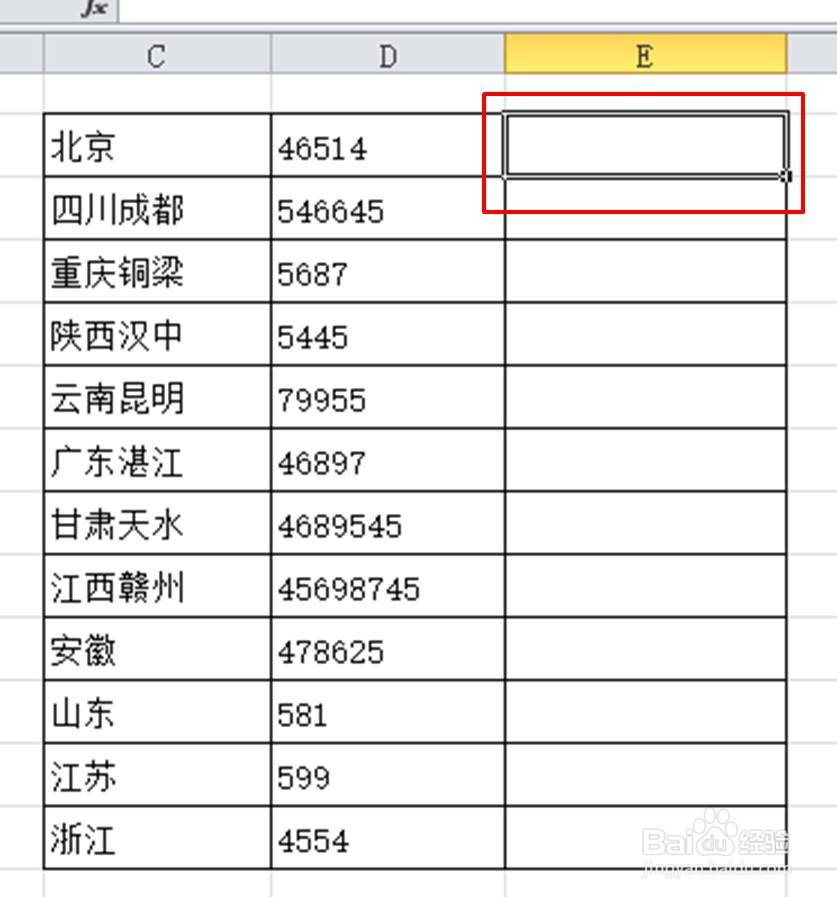 3/7
3/7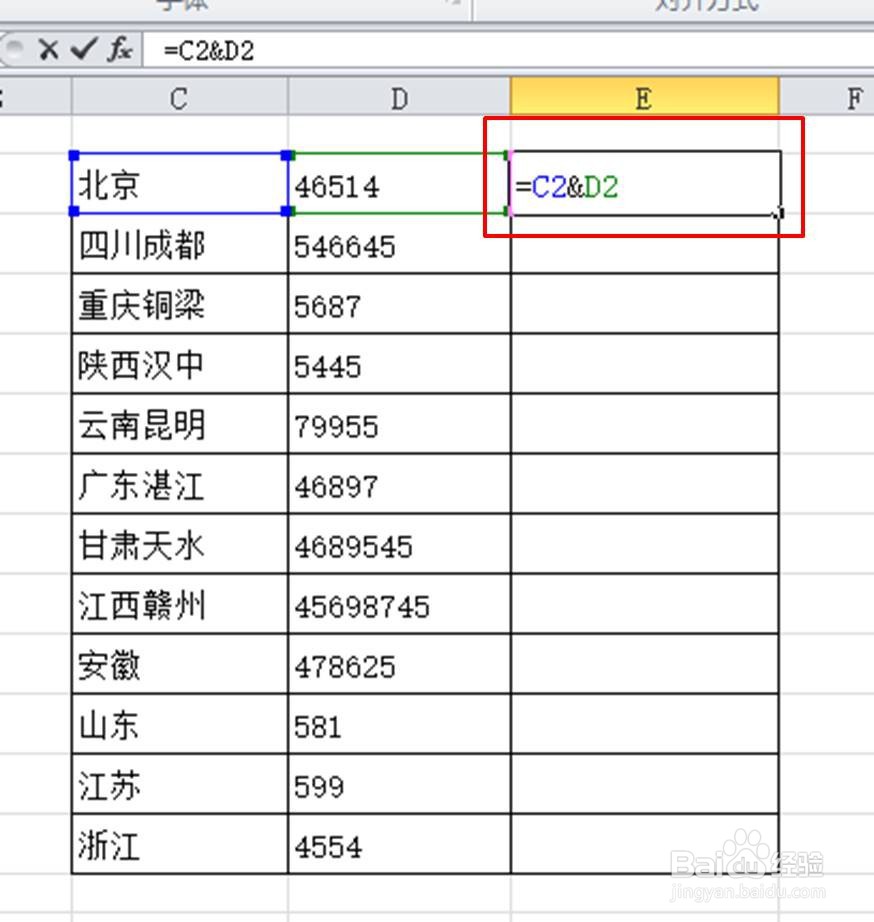 4/7
4/7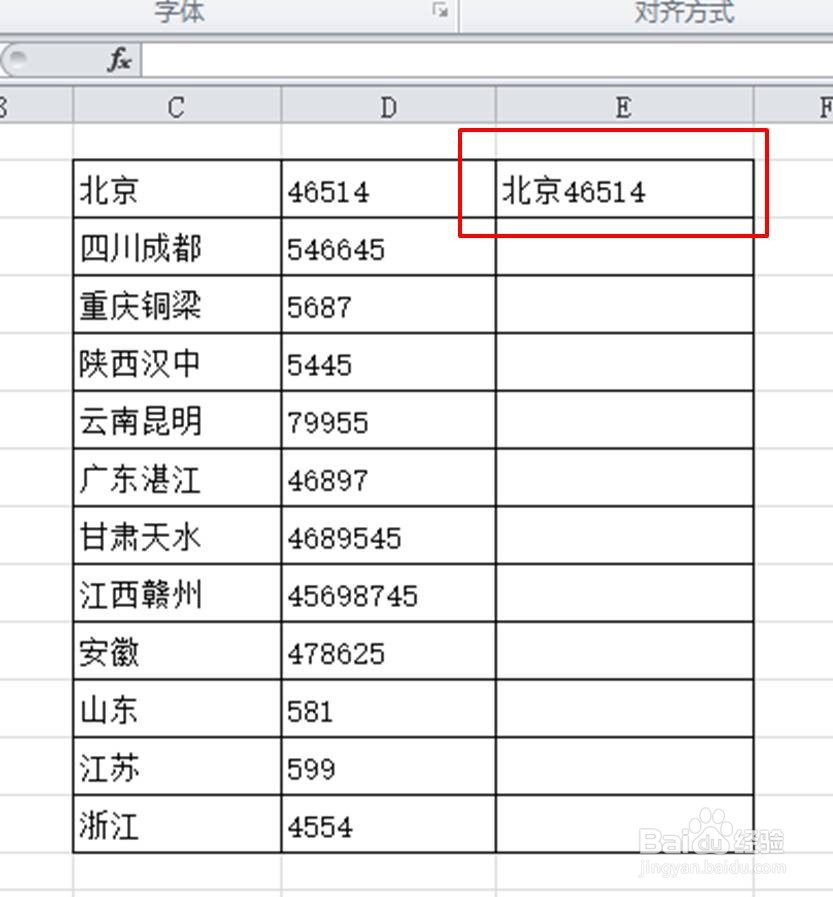 5/7
5/7 6/7
6/7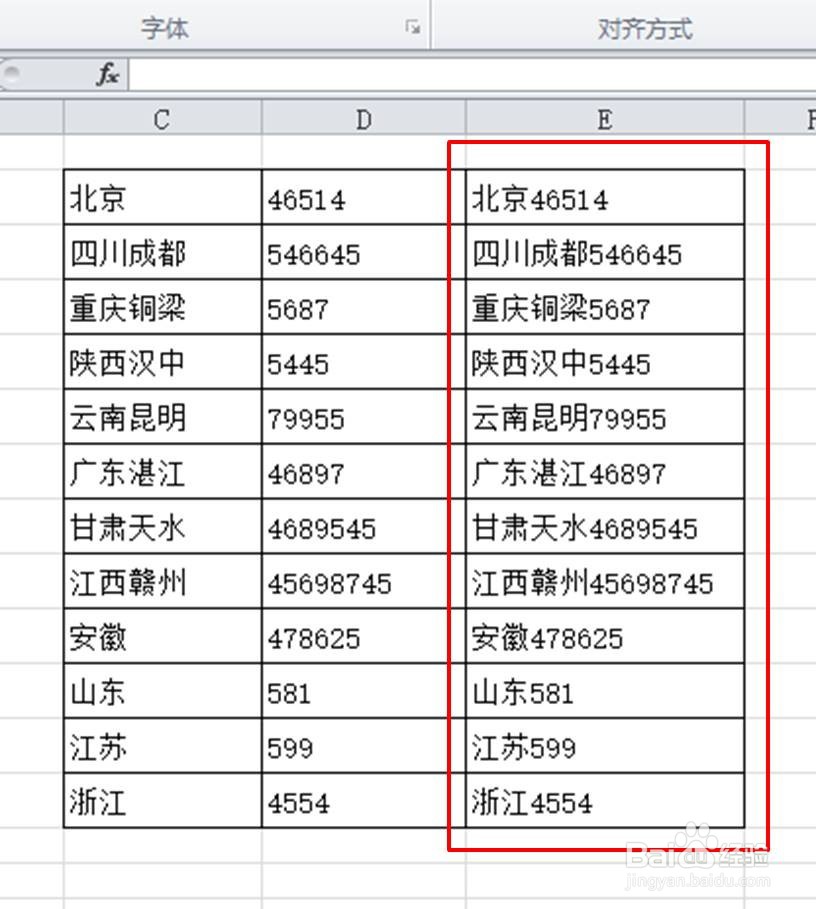 7/7
7/7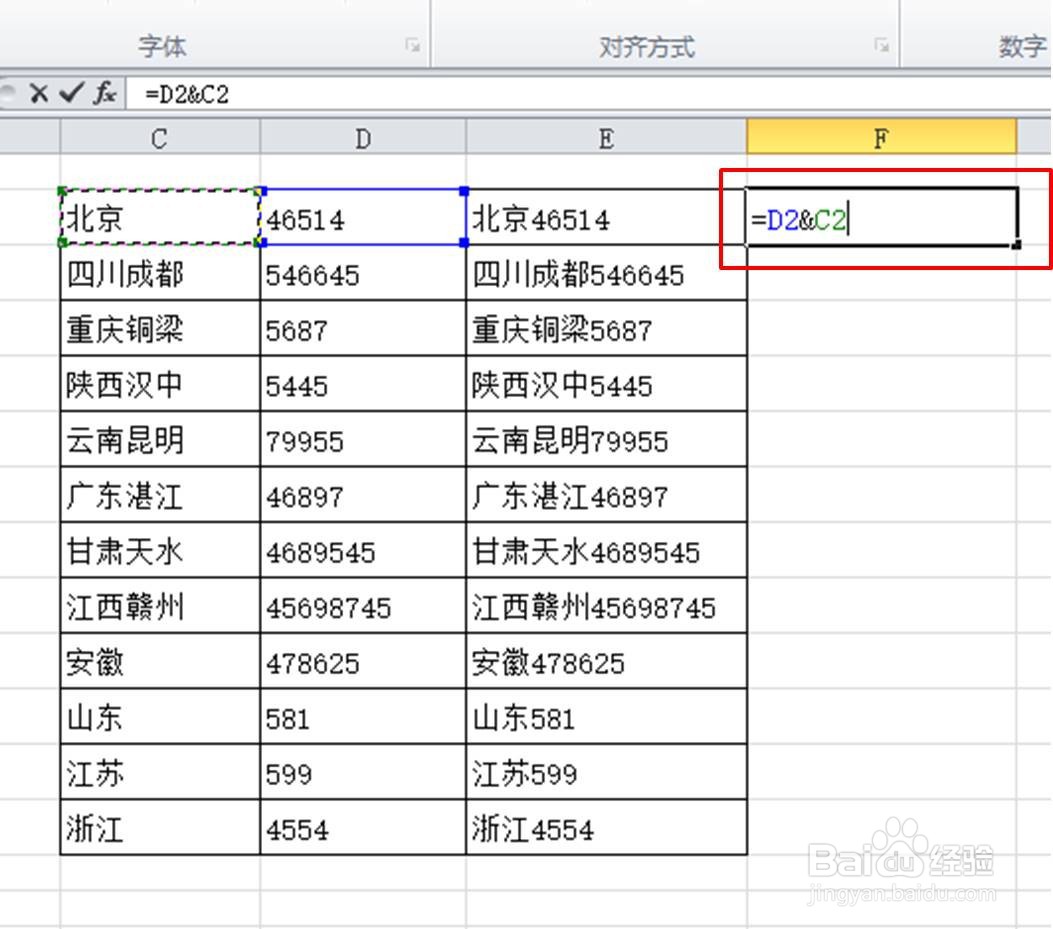 注意事项
注意事项
打开要进行处理的excel表,咱们来看下如何将下图红色区域中的文字和数字合并到同一个单元格。
 2/7
2/7选中一个要将文字和数字合并在一起的单元格。
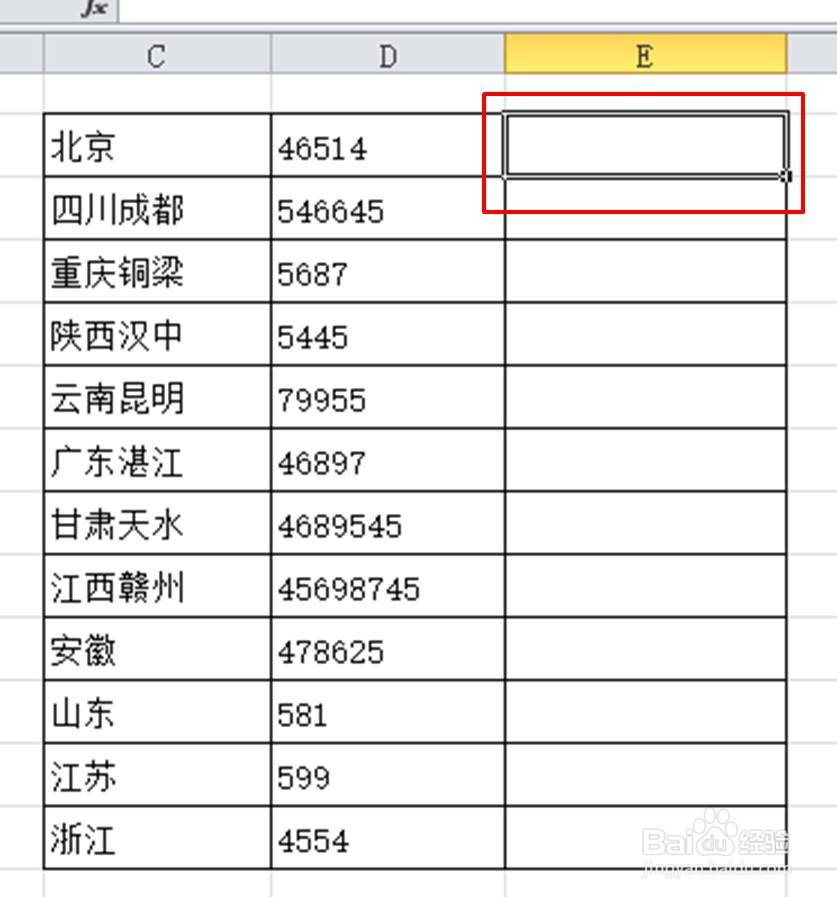 3/7
3/7在单元格中输入公式:=C2D2,这里的C2和D2分别是文字和数字所在单元格。
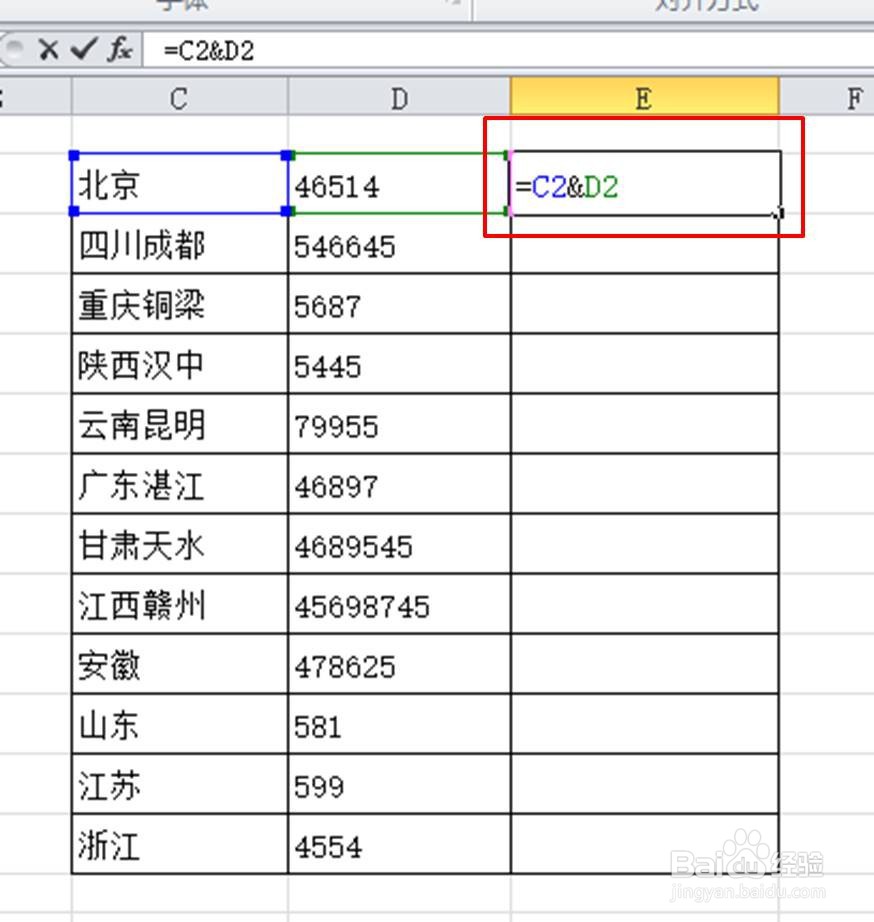 4/7
4/7输入完公式以后,点击回车键,从单元格中可以看到,这便完成了文字和数字的合并工作。
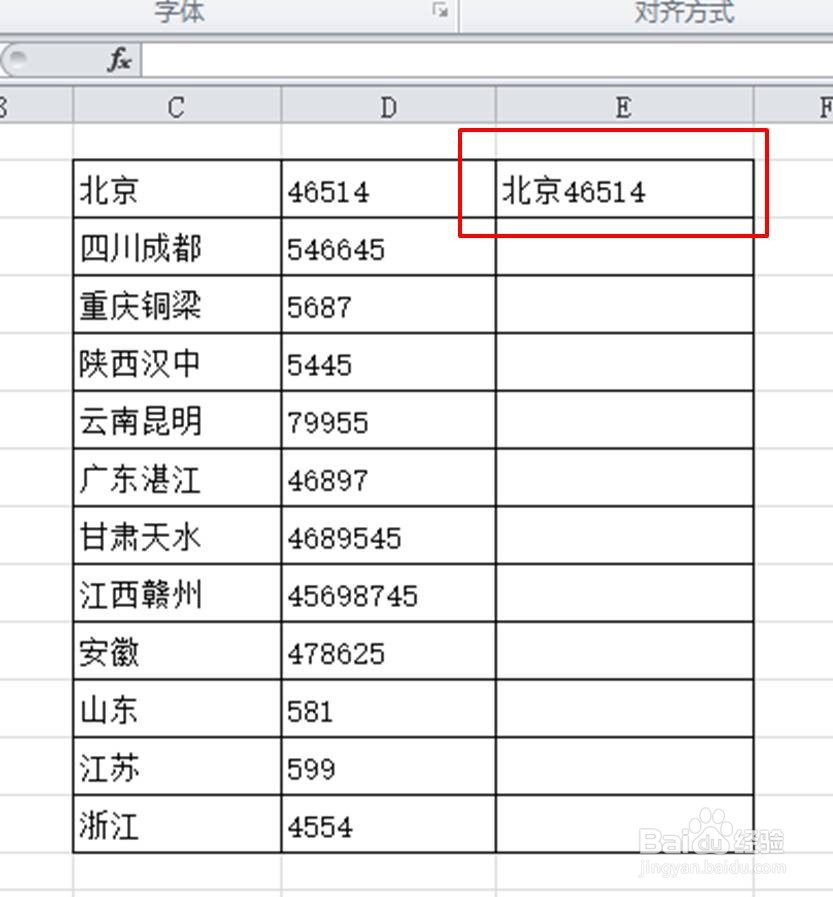 5/7
5/7选中刚才已经成功合并的单元格,然后按住鼠标左键不放,往下拖动鼠标,直至最后一个单元格位置。
 6/7
6/7松开鼠标左键,我们便可以看到,所有单元格中的文字和数字均完成了合并。
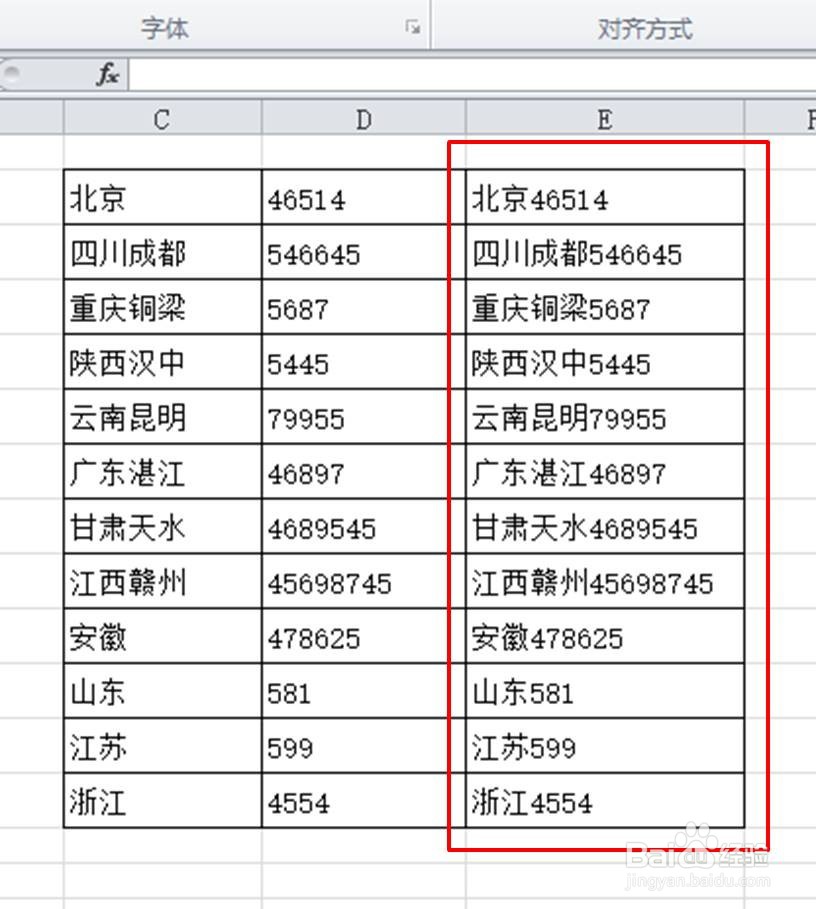 7/7
7/7如果想调整合并后的单元格位置,则可以按照下图所示的方法,将公式中文字和数字单元格的前后位置进行交换。如果文字单元放置在前,合并后文字便会在前;若数字单元格放置在前,合并后数字就会在前。
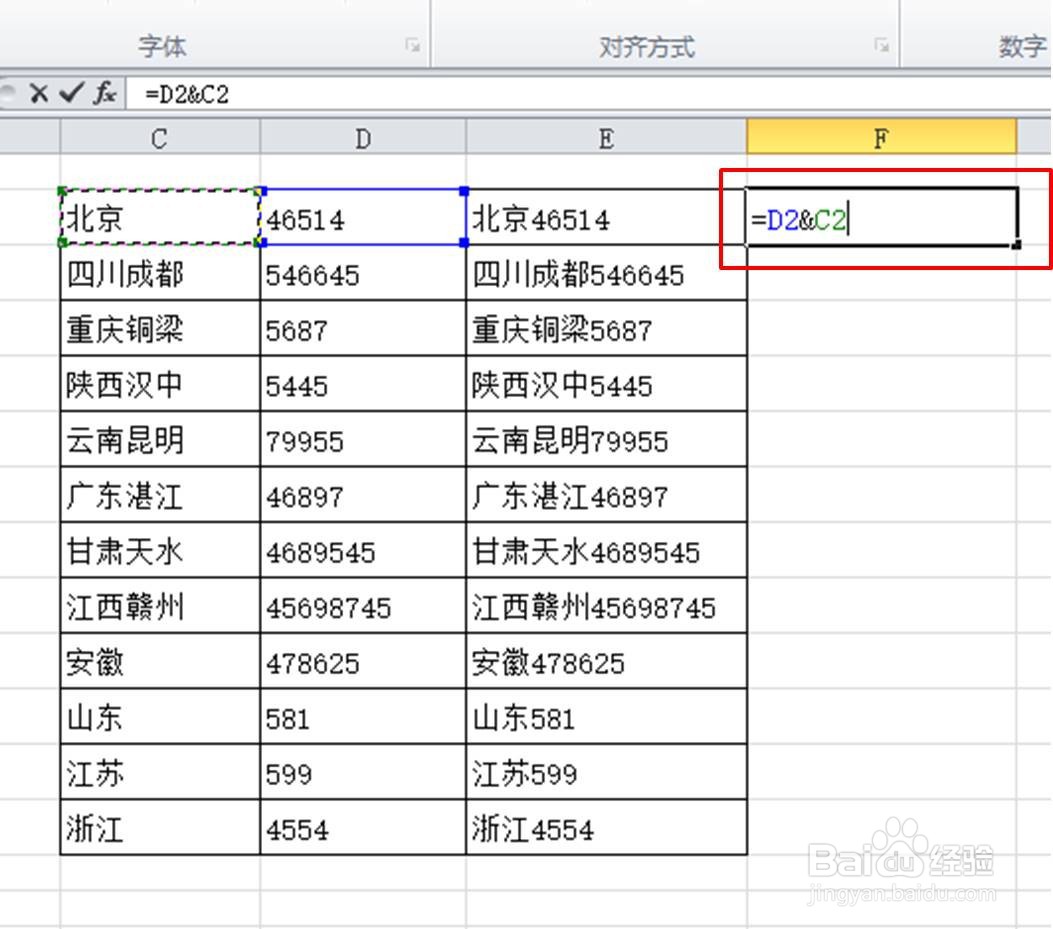 注意事项
注意事项Tips1:除了本文中介绍的方法以外,还可以通过函数的方法实现单元格的合并功能。
Tips2:若发现按此方法无法成功操作,那么请看自己使用的系统和软件版本与本文介绍的是否一致。
EXCEL文字数字合并版权声明:
1、本文系转载,版权归原作者所有,旨在传递信息,不代表看本站的观点和立场。
2、本站仅提供信息发布平台,不承担相关法律责任。
3、若侵犯您的版权或隐私,请联系本站管理员删除。
4、文章链接:http://www.1haoku.cn/art_389409.html
上一篇:ArcGis如何制作类别专题图
下一篇:win7系统添加windows凭证的方法
 订阅
订阅